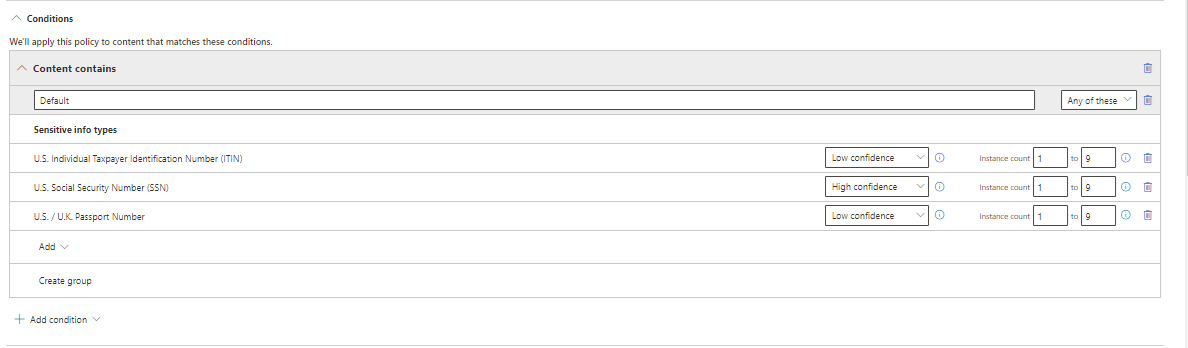Resolver problemas que afetam as dicas de política DLP
Se você encontrar um problema relacionado às dicas de política de DLP (Prevenção Contra Perda de Dados) do Microsoft Purview, execute um diagnóstico automatizado para dicas de política DLP no Centro de administração do Microsoft 365. O diagnóstico analisa a política DLP e a configuração de regras para dicas de política, identifica quaisquer problemas e sugere resoluções.
Executar o diagnóstico para dicas de política DLP
Observação
Para executar o diagnóstico, você deve ser um administrador global do Microsoft 365.
Para executar o diagnóstico, siga estas etapas:
Selecione o botão a seguir para abrir o diagnóstico no Centro de administração do Microsoft 365.
Insira as seguintes informações:
- Nome UPN ou endereço de email do usuário
- Nome da regra DLP ou GUID
- Outlook ou OWA (Outlook na Web)
Selecione Executar Testes.
Se você executou o diagnóstico, mas o problema não foi resolvido, verifique as seções a seguir deste artigo.
Políticas DLP no Exchange Online
As configurações de dica de política DLP são definidas em políticas DLP. Se você criou políticas DLP no Exchange Online, recomendamos migrá-las para o portal de conformidade do Microsoft Purview porque a prevenção contra perda de dados herdada do Exchange Online no centro de administração do Exchange está sendo preterida. Para políticas que não são migradas, você pode ver resultados inesperados, como nenhuma exibição de dicas de política.
Para obter mais informações, consulte Dicas de política no centro de administração do Exchange versus o portal de conformidade do Microsoft Purview.
Erros de configuração de política
A política é configurada usando notificações do usuário, mas o status da política não corresponde às configurações da regra. Aqui está um exemplo em que a política está ativada, mas o status da política mostra Testar primeiro.

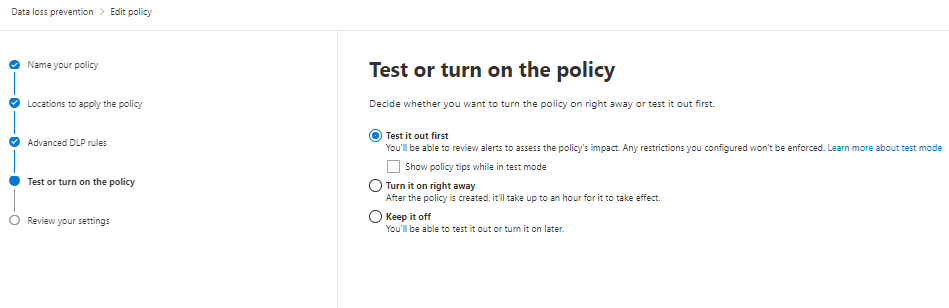
Um erro de configuração de política também poderá ocorrer se a política for configurada usando duas ou mais regras que detectam os mesmos tipos de dados confidenciais que têm o mesmo valor de contagem de instâncias e nível de confiança.
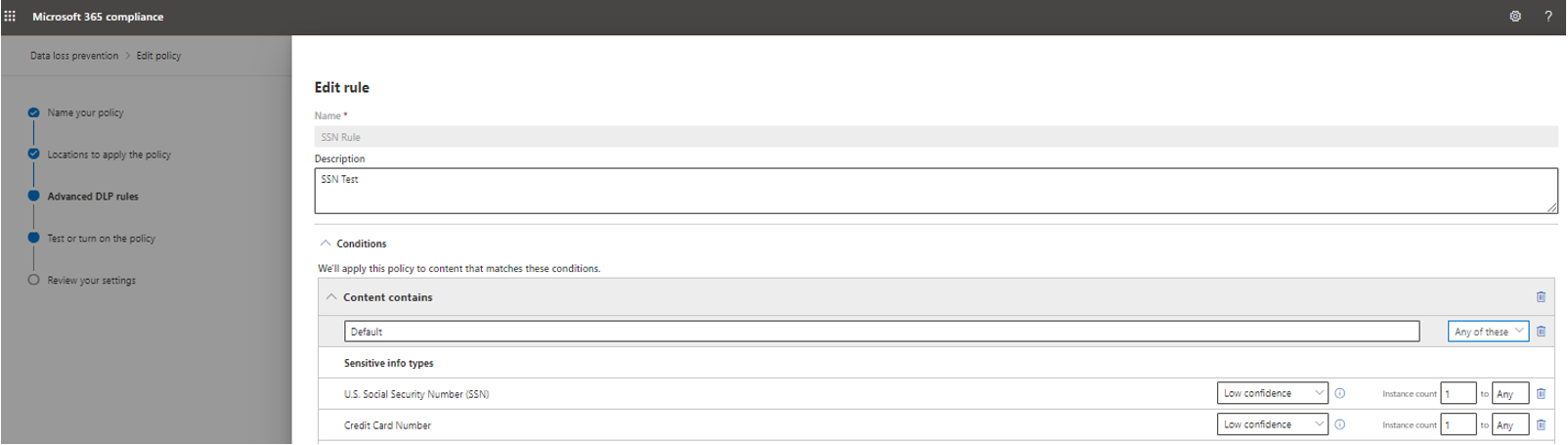
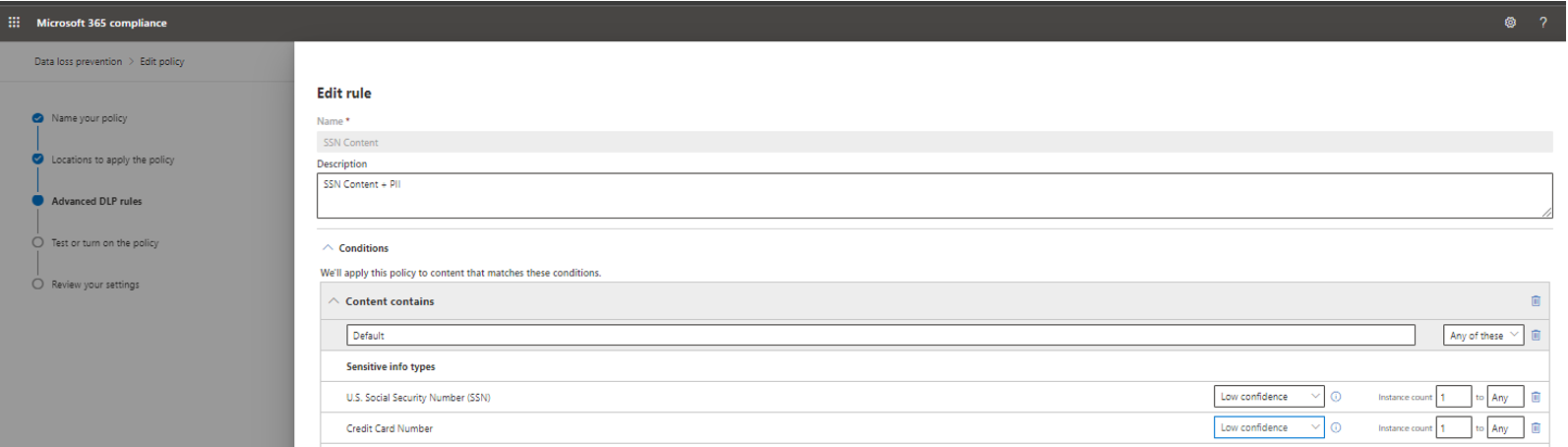
Esse tipo de configuração é desnecessário e problemático. Apenas uma regra é necessária.
Solução
Para esses cenários, crie apenas uma regra e use parâmetros de detecção baseados nos mesmos tipos de dados confidenciais.
Configurações de política sem suporte no Outlook 2013 e versões posteriores
Nem todas as condições da política são atendidas
Esse cenário ocorrerá principalmente se as dicas de política não funcionarem conforme o esperado no SharePoint no Microsoft 365 e no Microsoft OneDrive corporativo ou de estudante porque há uma condição de compartilhamento externo configurada em uma política.

Observação
Atualmente, o conteúdo não é indexado como compartilhado externamente até que uma parte externa localizada fora da organização acesse o conteúdo pela primeira vez.
As Dicas de Email não estão habilitadas (somente clientes do Outlook 2013 e versões posteriores)
Para clientes do Outlook 2013 e versões posteriores, verifique se as Dicas de Email estão habilitadas. Para habilitar Dicas de Email no Outlook, primeiro verifique se as dicas de política estão habilitadas. Para fazer isso, siga estas etapas:
No Outlook, selecione Opções>de Arquivo>Email.
Role até a seção Dicas de Email e selecione Opções de Dicas de Email.
Na caixa de diálogo Selecionar Dicas de Email a serem exibidas, verifique se a opção Notificação de dica de política está selecionada.
Em Opções de exibição da barra de Dicas de Email, verifique se a opção Exibir automaticamente quando as Dicas de Email se aplicam está selecionada.
Selecione OK duas vezes para fechar a janela Arquivo.
Reinicie o Outlook.
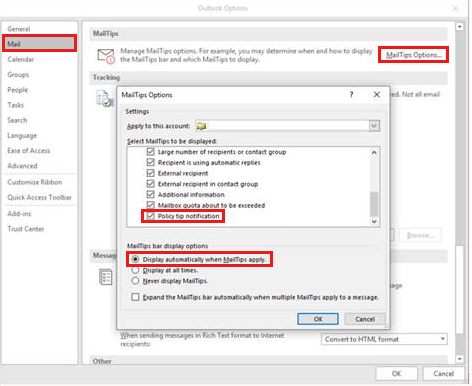
Chamada GetDLPPolicyTip não encontrada no rastreamento do Fiddler
Se as dicas de política DLP não funcionarem conforme o esperado, use um rastreamento do Fiddler para solucionar problemas de dicas de política DLP.
Colete o arquivo de rastreamento do Fiddler ao reproduzir o problema. Aqui está um exemplo em que a dica de política DLP é disparada conforme o esperado.
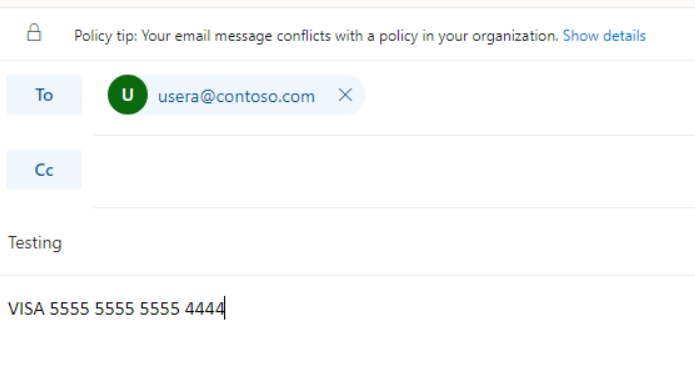
Na solicitação POST, verifique se a
GetDLPPolicyTipchamada é feita no arquivo de rastreamento. Para o exemplo anterior, você pode ver aGetDLPPolicyTipchamada.

Na resposta, verifique o
DetectedClassificationIdsvalor. Se o campo de valor não estiver vazio, isso indicará que a política DLP corresponde à regra de política.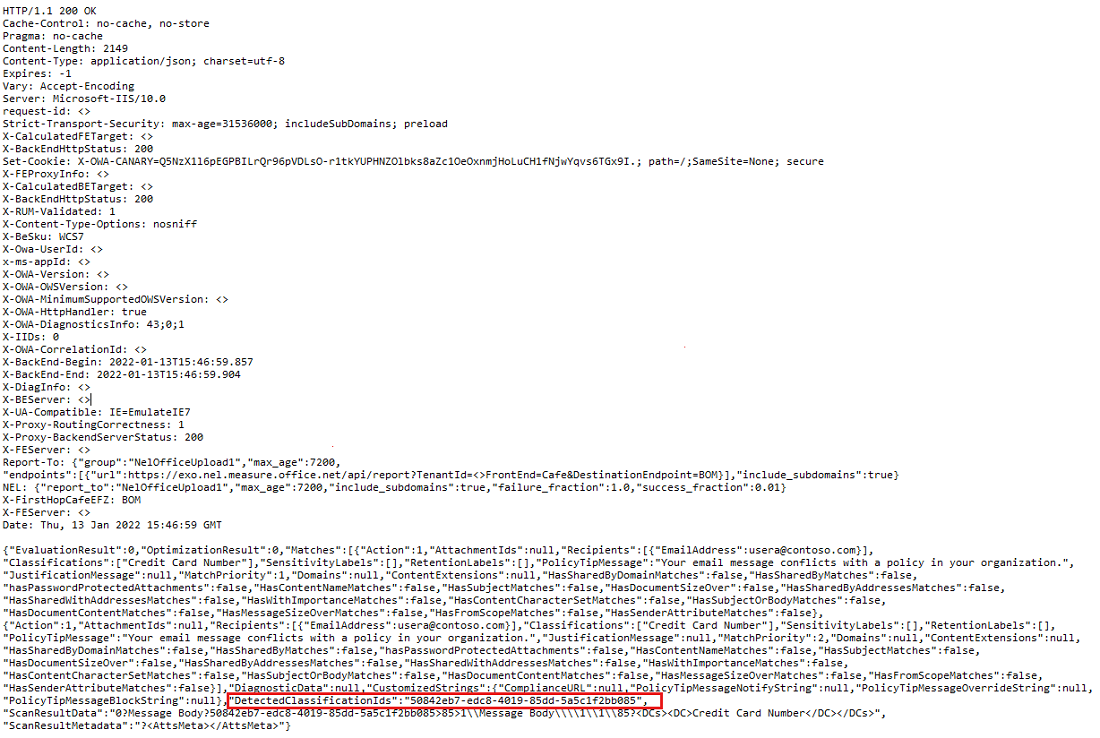
Se você não encontrar a GetDLPPolicyTip chamada e se o campo de DetectedClassificationIds valor estiver vazio na resposta, siga estas etapas para resolver esse problema:
- Verifique se a política DLP está habilitada e configurada corretamente.
- Verifique se os usuários inserem as informações confidenciais corretas e destinatários ou remetentes válidos para acionar a política.
O cliente não dá suporte a Dicas de Email
Há várias licenças de cliente do Outlook que não dão suporte a dicas de política. Os requisitos de licença do Outlook para recursos do Exchange listam as licenças de cliente do Outlook que dão suporte a dicas de política DLP.
Observação
No momento, não há suporte para dicas de política para clientes Outlook para Mac iOS. Como solução alternativa, você pode adicionar texto à resposta de notificação de falha na entrega para sua regra de política DLP que informa aos usuários para recriar suas mensagens no cliente OWA se eles enviaram originalmente a mensagem usando Outlook para Mac. Use o cliente do OWA para expor a funcionalidade de dicas de política aos usuários e permitir que eles substituam, relatem um falso positivo ou insiram uma justificativa comercial (dependendo da ação "Notificar" especificada na regra de política DLP). Os usuários podem enviar mensagens para entrega.
Configuração do sistema de arquivos não suportada
Nenhuma dica de política será exibida se as seguintes condições forem verdadeiras:
- Você está executando clientes do Outlook 2013 ou versão posterior no Windows 7.
- Você tenta anexar um arquivo formatado como Adobe PDF versão 10 ou versões posteriores a uma mensagem de email que deve disparar uma dica de política DLP.
Solução
Para resolver esse problema, siga cuidadosamente as etapas na seção "Resolução" do Outlook não exibe dicas de política DLP para anexos PDF no Windows 7.
Dados de teste inválidos
Quando você avalia a contagem de instâncias e o nível de confiança da regra de política DLP, os dados de teste que estão sendo usados não são válidos com base nas definições de entidade de tipo de informação confidencial. Certifique-se de que os dados de teste usados sejam válidos.